Considerando a imensa popularidade do compartilhamento de vídeos, é provável que você tenha recebido um ou dois vídeos na última semana, ou até mesmo mais. Os vídeos consomem uma quantidade significativa de espaço de armazenamento no seu celular e podem se acumular rapidamente. Caso você queira enviar um vídeo do seu telefone por e-mail para acessá-lo em outro lugar, normalmente é necessário que o vídeo tenha menos de 25 megabytes para que seja possível enviá-lo. Assim sendo, a questão é: como passar vídeos do iPhone para o PC? Neste artigo do blog, vamos fornecer orientações sobre diversos métodos para transferir um vídeo do iPhone para um computador PC Windows ou Mac.
Como Passar Vídeo do iPhone para o PC pelo Link
O aplicativo UPDF para iOS representa uma excelente solução de gerenciamento de arquivos. Ele viabiliza a transferência bidirecional de arquivos entre umiPhone e um computador pessoal. Caso haja a necessidade de transferir vídeos do iPhone para o PC, essa aplicação oferece uma alternativa eficaz, que contém uma variedade de características notáveis:

- Com ele, é possível gerenciar arquivos e ele oferece suporte a todos os formatos de arquivo.
- É capaz de importar imagens de álbuns do sistema para criar arquivos PDF.
- Possibilita a transferência de arquivos entre o computador e dispositivos móveis que estejam conectados à mesma rede Wi-Fi.
- É capaz de criar documentos PDF ao escanear documentos em papel utilizando a câmera.
- É disponibilizado um Espaço de Segurança para proteger suas imagens e arquivos pessoais.
- Realiza a conversão de PDF para Word, Excel, PowerPoint, etc.
- Além da edição do editar textos no PDF, permite também criar, visualizar e anotar documento PDF.
- É possível achatar PDF usando o UPDF.
O UPDF oferece uma versão gratuita para você experimentar as funcionalidades. Baixe agora mesmo e comece sua jornada do UPDF.
Windows • macOS • iOS • Android Seguro 100%
É possível transferir vídeos do iPhone para o PC sem a necessidade de cabos, apenas conectando ambos os dispositivos à mesma rede Wi-Fi.
Passo 1: Primeiramente, realize a importação dos vídeos para o UPDF no seu iPhone. Selecione o ícone "+" e, em seguida, escolha "Fotos" para adicionar os vídeos ao UPDF.
Passo 2: Em seguida, conecte o UPDF ao computador. No canto inferior direito do aplicativo, clique no ícone "+" e escolha o dispositivo "Computador" como fonte.

Passo 3: Na tela do seu dispositivo iOS, será exibido um URL; copie-o e cole-o na barra de endereços de uma nova janela do navegador no seu computador e, logo em seguida, pressione o botão "Enter".

Passo 4: Neste momento, é possível visualizar as pastas do UPDF na janela do navegador e você tem a capacidade de baixar vídeos do iPhone ao clicar no ícone "Download" adjacente ao ficheiro de vídeo.

Dessa maneira, é possível passar vídeos do iPhone para o computador Windows ou Mac. Experimente-o fazendo o download ainda hoje.
Windows • macOS • iOS • Android Seguro 100%
Como Colocar Vídeos do iPhone no Computador sem iCloud
Caso o seu computador esteja rodando o Windows 10/11, é igualmente possível utilizar o aplicativo Fotos para movimentar vídeos do iPhone para o PC. Não é necessário instalar nenhum programa de terceiros, já que essa é uma solução integrada no Windows 10/11.
Passo 1: Ligue o seu iPhone ao computador através de um cabo USB e aguarde até que ele seja reconhecido. Depois, vá até o menu Iniciar e abra o aplicativo Fotos assim que o dispositivo estiver conectado.
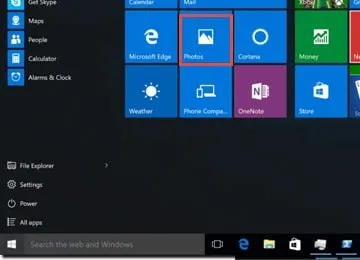
Passo 2: Todas as fotos e vídeos já presentes no seu computador serão mostrados na interface do aplicativo. Para copiar vídeos do iPhone para o PC, clique no ícone de importação (no canto superior direito da tela).
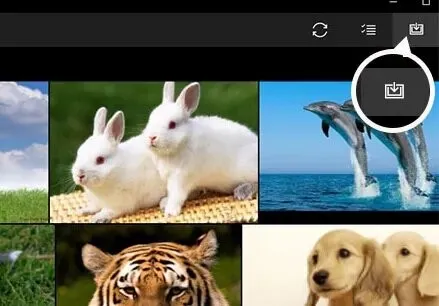
Passo 3: Selecione a opção para trazer vídeos do iPhone conectado. O aplicativo irá indicar os dados que serão importados, junto com o local para a preservação deles. Você tem a flexibilidade de mudar o destino para o armazenamento dos vídeos.
Passo 4: Clique no botão "Importar" para confirmar sua seleção e espere por um curto período, pois os vídeos/fotos que você escolheu serão guardados no seu sistema.
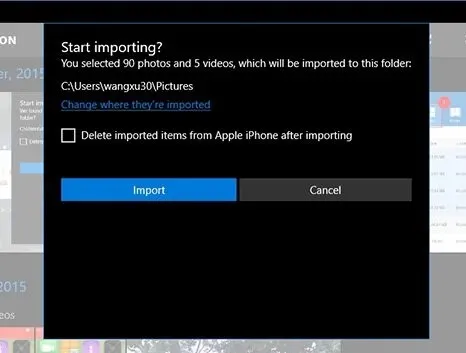
Como Transferir Vídeo do iPhone para o PC Windows/Mac
Desenvolvido pela Apple, o iTunes é um aplicativo que viabiliza a reprodução e organização de músicas, filmes, fotos, e mais. Sua função central consiste na sincronização com dispositivos, no acréscimo de mídia e na realização de backups completos. Para transferir fotos do iPhone para o computador, é aconselhável proceder da seguinte maneira:
Passo 1: Estabeleça a conexão entre o iPhone e o computador por meio de um cabo USB e inicie o iTunes.
Passo 2: Na interface principal, clique no ícone do iPhone exibido na barra lateral esquerda e, posteriormente, selecione a opção "Fazer Backup" para dar início à realização do backup do dispositivo.
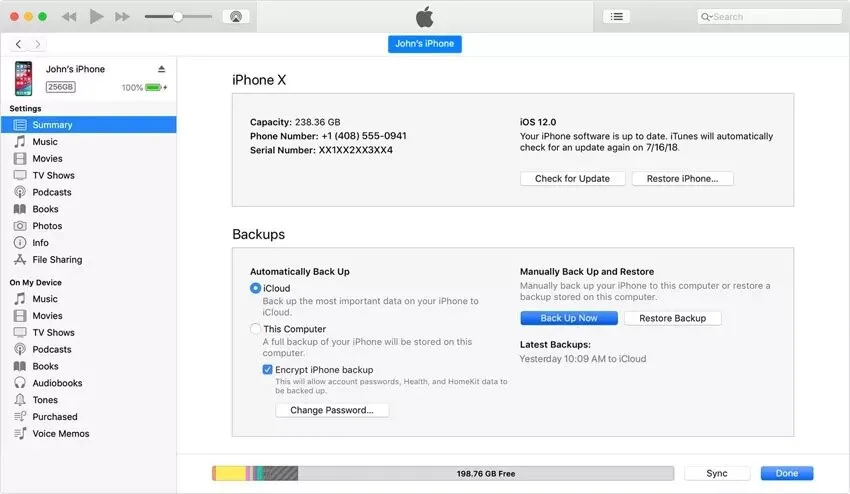
Passar Vídeos do iPhone para o PC Windows/Mac no iCloud
O iCloud oferece uma alternativa adicional para enviar vídeos gravados no iPhone para computadores Windows e Macs através de uma conexão Wi-Fi. Apenas os vídeos presentes na rolagem da câmera podem ser movidos para a Biblioteca de Fotos do iCloud e, a partir daí, ser baixados para um PC. Vale ressaltar que, devido à velocidade comparativamente mais baixa das conexões Wi-Fi, a sincronização de vídeos usando o iCloud pode requerer mais de sessenta minutos.
Passo 1. Primeiramente, envie o vídeo do iPhone para o iCloud. Desbloqueie o seu dispositivo e insira os detalhes da sua rede Wi-Fi para estabelecer uma conexão online. Depois, dirija-se às configurações do aparelho, navegue até "iCloud" e toque na seção "Fotos". Ative a opção correspondente à Biblioteca de Fotos do iCloud.
Passo 2. Depois disso, troque para o computador e abra um navegador. Preencha icloud.com na barra de endereços. Em seguida, realize o login utilizando o Apple ID e a senha inclusos no iPhone. Insira um código de verificação ou responda a uma pergunta de segurança para acessar a página inicial.
Passo 3. Toque no ícone de Fotos para acessar a sua Biblioteca de Fotos do iCloud. Escolha o vídeo que pretende mover para o computador e copie-o para o ambiente de trabalho ou qualquer local desejado.
Conclusão
Agora que você está familiarizado com as várias maneiras de transferir vídeo do iPhone para o PC, é essencial ressaltar que a opção mais vantajosa é o aplicativo UPDF. Devido à sua interface intuitiva, é possível gerenciar os dados entre o computador e o iPhone com facilidade. E depois que possui os conhecimentos necessários sobre como passar um vídeos do iPhone para o PC, considere compartilhar este guia com outras pessoas para que também possam aprender a efetuar essa transferência. Baixe-o hoje mesmo e aumente sua eficiência no trabalho!
Windows • macOS • iOS • Android Seguro 100%
 UPDF
UPDF
 UPDF para Windows
UPDF para Windows UPDF para Mac
UPDF para Mac UPDF para iPhone/iPad
UPDF para iPhone/iPad UPDF para Android
UPDF para Android UPDF AI Online
UPDF AI Online UPDF Sign
UPDF Sign Editar PDF
Editar PDF Anotar PDF
Anotar PDF Criar PDF
Criar PDF Formulário PDF
Formulário PDF Editar links
Editar links Converter PDF
Converter PDF OCR
OCR PDF para Word
PDF para Word PDF para Imagem
PDF para Imagem PDF para Excel
PDF para Excel Organizar PDF
Organizar PDF Mesclar PDF
Mesclar PDF Dividir PDF
Dividir PDF Cortar PDF
Cortar PDF Girar PDF
Girar PDF Proteger PDF
Proteger PDF Assinar PDF
Assinar PDF Redigir PDF
Redigir PDF Sanitizar PDF
Sanitizar PDF Remover Segurança
Remover Segurança Ler PDF
Ler PDF Nuvem UPDF
Nuvem UPDF Comprimir PDF
Comprimir PDF Imprimir PDF
Imprimir PDF Processamento em Lote
Processamento em Lote Sobre o UPDF AI
Sobre o UPDF AI Soluções UPDF AI
Soluções UPDF AI Guia do Usuário de IA
Guia do Usuário de IA Perguntas Frequentes
Perguntas Frequentes Resumir PDF
Resumir PDF Traduzir PDF
Traduzir PDF Converse com o PDF
Converse com o PDF Converse com IA
Converse com IA Converse com a imagem
Converse com a imagem PDF para Mapa Mental
PDF para Mapa Mental Explicar PDF
Explicar PDF Pesquisa Acadêmica
Pesquisa Acadêmica Pesquisa de Artigos
Pesquisa de Artigos Revisor de IA
Revisor de IA Escritor de IA
Escritor de IA  Assistente de Tarefas com IA
Assistente de Tarefas com IA Gerador de Questionários com IA
Gerador de Questionários com IA Resolutor de Matemática com IA
Resolutor de Matemática com IA PDF para Word
PDF para Word PDF para Excel
PDF para Excel PDF para PowerPoint
PDF para PowerPoint Guia do Usuário
Guia do Usuário Truques do UPDF
Truques do UPDF Perguntas Frequentes
Perguntas Frequentes Avaliações do UPDF
Avaliações do UPDF Centro de Download
Centro de Download Blog
Blog Sala de Imprensa
Sala de Imprensa Especificações Técnicas
Especificações Técnicas Atualizações
Atualizações UPDF vs. Adobe Acrobat
UPDF vs. Adobe Acrobat UPDF vs. Foxit
UPDF vs. Foxit UPDF vs. PDF Expert
UPDF vs. PDF Expert











